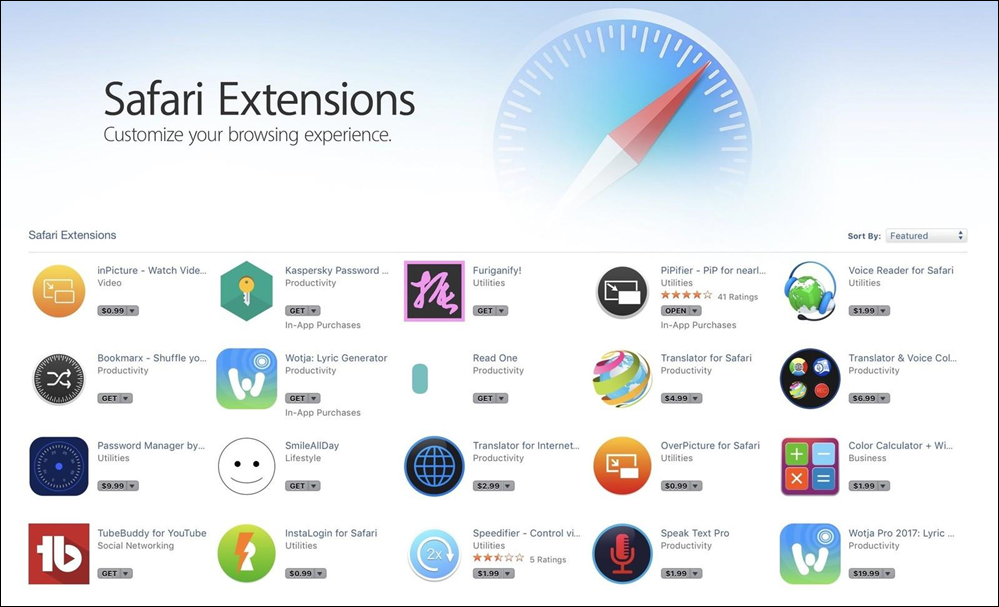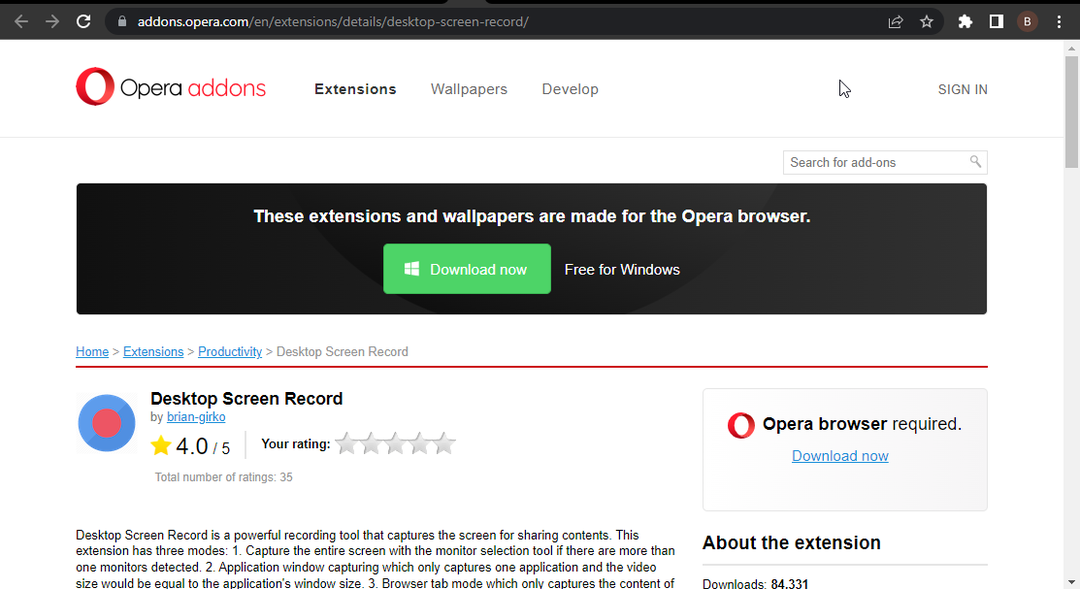- Voit aktivoida Google-dokumenttien pimeän tilan helposti seuraamalla tässä artikkelissa kuvattuja vaiheita.
- Pakotetun pimeän tilan ottaminen käyttöön selaimessasi on vielä yksi nopea tapa nähdä Google-dokumentit pimeässä tilassa.
- Tumman teeman vaihtoehtoisen selaimen käyttö muun muassa on helpoin tapa käyttää tummaa teemaa myös Google-dokumenteissa.
- Google-dokumenttien tumma tila voidaan myös aktivoida helposti asentamalla selaimeesi oma laajennus.

- Sisäänrakennettu VPN auttaa selaamaan turvallisesti
- Integroitu mainosten estotoiminto lataa sivut nopeammin
- Mukana Facebook ja WhatsApp Messenger
- Muokattava käyttöliittymä pimeässä tilassa
- Virransäästötila, yksikkömuunnin, tilannevedostyökalu, uutispiste, laitteiden välinen synkronointi ja paljon muuta
- Lataa Opera
Pimeän tilan teema on autuus, varsinkin kun työskentelet yöllä Google Docs tiedostot ja kansiot.
Kun käytät tummaa teemaa, paitsi silmäsi tuntevat olonsa paremmaksi työskennellessäsi yöllä, myös laitteen akku kestää kauemmin.
On useita tapoja ottaa tumma tila käyttöön Google-dokumenteissa, ja tässä artikkelissa tutkitaan tarkat vaiheet, jotka sinun on tehtävä.
Kuinka otan tumman tilan käyttöön Google-dokumenteissa?
1. Käytä Operaa

Opera on suositeltava selain, kun on kyse upeista mukautusominaisuuksista, myös tumma teema.
Tämän selaimen avulla voit hyötyä suuresta valikoimasta vaihtoehtoja ja ominaisuuksia, jotka on luotu erityisesti tuottavuudellesi ja mukavuudellesi.
Opera on nopea, luotettava ja helppokäyttöinen selain, jossa voit työskennellä Google Docs tiedostoja helposti valitsemalla tumma teema asetuksista.
Tietenkin voit myös asentaa Tumman tilan laajennus ja yksinkertaisesti hyötyä siitä, että näyttö muuttuu tummaksi.
Lisäksi voit järjestää avatut välilehdet ja luoda työtiloja niiden paremman hallinnan varmistamiseksi.
Tietenkin Operan yksityisyys ja turvallisuus ovat toinen hieno myyntivaltti. Selaimessa on sisäänrakennettu ilmainen VPN ja lisäsuoja.
Tämän ansiosta online-yksityisyytesi varmistetaan eikä mainokset häiritse sinua työskennellessäsi verkossa, selatessasi tai yksinkertaisesti katsellessasi elokuvaa.

Ooppera
Nauti kaikista tämän selaimen tarjoamista upeista ominaisuuksista ja teemoista tuottavuuden parantamiseksi.
2. Ota Force Dark Mode -asetus käyttöön

- Avaa Google Chrome ja kirjoita seuraava osoitepalkkiin:
kromi: // flags / # enable-force-dark - Alkaen Pakota pimeä tila verkkosisältöä varten avattavasta valikosta ota käyttöön.
merkintä: Voit poistaa tämän vaihtoehdon käytöstä tarvittaessa helposti syöttämällä saman komennon osoiteriville ja valitsemalla avattavasta valikosta Poista käytöstä.
3. Ota käyttöön Dark Mode -laajennus

Kromi
Jos käytät Chromea ensisijaisena selaimena, tumman tilan aktivointi Google-dokumenteille ei voi olla helpompaa.
Sinun tarvitsee vain ladata Google Dark Mode -laajennus.
Reuna
Toisaalta, jos käytät Edgeä, voit asentaa erillisen Edge Google Docs Dark Mode -laajennus ja sinulla on tarkka haluttu tulos.
Mozilla
Täältä ja muilta selaimilta voit asentaa esimerkiksi Darkdocs-laajennus, ja sitten kaikki Google-dokumentit-käyttöliittymä muuttuu tummaksi.
Riippumatta siitä, mitä selainta käytät, sinun tarvitsee vain asentaa laajennus laitteellesi ja työskennellä kaikkien online-asiakirjojen parissa, Google-dokumenttien mukana pimeässä tilassa.
Kuten tästä artikkelista käy ilmi, voit vaihtaa Google-dokumenttien teemaa helposti, jotta tiedostojen tarkastelu ja käsittely verkossa on helpompaa.
Lisäksi tumman teeman käyttö on myös hienoa, koska se auttaa säästämään akun käyttöikää.
Ole hyvä ja jaa kanssamme alla olevassa kommenttiosassa, jos sinulla on muita suosituksia tai ehdotuksia, haluaisimme kuulla ne.
 Onko sinulla vielä ongelmia?Korjaa ne tällä työkalulla:
Onko sinulla vielä ongelmia?Korjaa ne tällä työkalulla:
- Lataa tämä tietokoneen korjaustyökalu arvioitu erinomaiseksi TrustPilot.comissa (lataus alkaa tältä sivulta).
- Klikkaus Aloita skannaus löytää Windows-ongelmat, jotka saattavat aiheuttaa tietokoneongelmia.
- Klikkaus Korjaa kaikki korjata patentoidun tekniikan ongelmat (Yksinomainen alennus lukijamme).
Restoro on ladannut 0 lukijoita tässä kuussa.